บทความนี้มีวัตถุประสงค์เพื่อแก้ไขข้อผิดพลาดที่ระบุไว้
วิธีแก้ไข / กำหนดค่าลิขสิทธิ์ Windows ของคุณจะหมดอายุเร็ว ๆ นี้
เมื่อต้องการแก้ไขปัญหาดังกล่าว คุณสามารถใช้การแก้ไขเหล่านี้:
- รีสตาร์ท Windows Explorer
- เปิดใช้งาน Windows ใหม่
- เปิดใช้งาน Windows ใหม่ทางออนไลน์
- แก้ไขนโยบายกลุ่ม
- ปิดใช้งานบริการตัวจัดการสิทธิ์การใช้งาน Windows
ลองสำรวจวิธีการทั้งหมดทีละรายการ
แก้ไข 1: รีสตาร์ท Windows Explorer
วิธีแรกที่คุณสามารถใช้เพื่อแก้ไขข้อผิดพลาดที่ระบุคือการรีสตาร์ท Windows explorer เพื่อจุดประสงค์นั้น ให้ทำตามขั้นตอนด้านล่าง:
ขั้นตอนที่ 1: เปิดตัวจัดการงาน
ก่อนอื่น เปิด “ ผู้จัดการงาน ” จากเมนูเริ่มของ Windows:
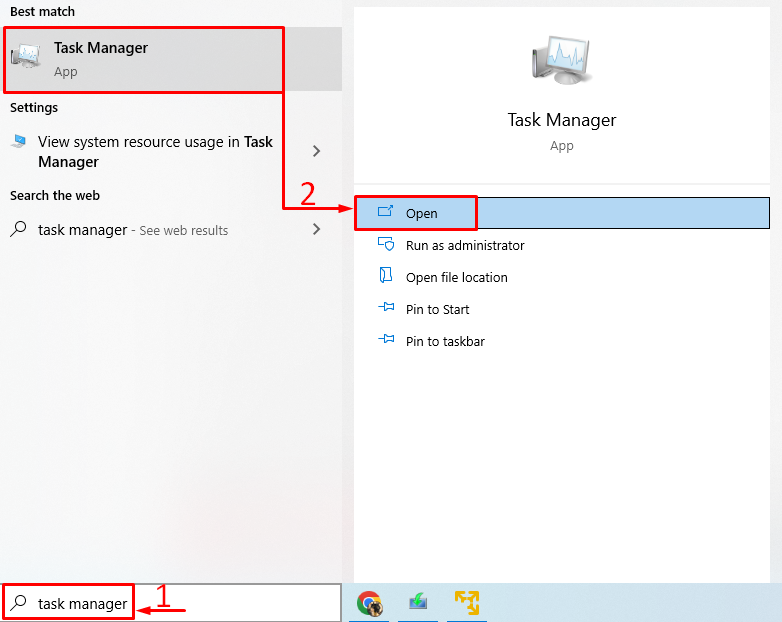
ขั้นตอนที่ 2: รีสตาร์ท Windows Explorer
ไปที่ “ กระบวนการ ' ส่วน. ค้นหาและเลือก “ วินโดวส์ เอ็กซ์พลอเรอร์ ” และทริกเกอร์ “ เริ่มต้นใหม่ ' ปุ่ม:
/
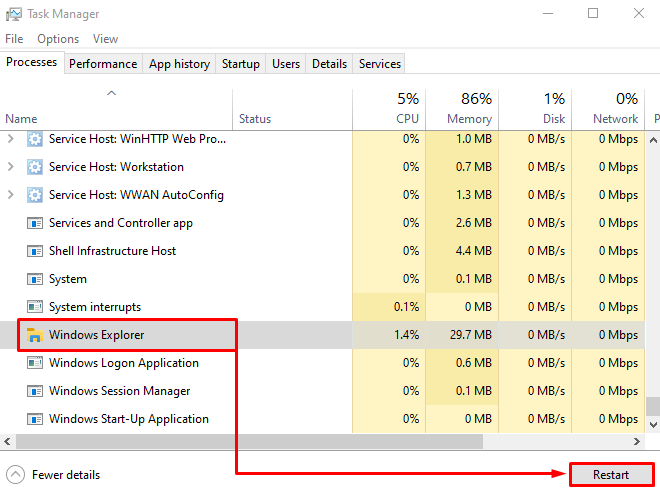
หลังจากรีสตาร์ท Windows explorer ให้ตรวจสอบว่าปัญหาลิขสิทธิ์ Windows ได้รับการแก้ไขหรือไม่
แก้ไข 2: เปิดใช้งาน Windows ใหม่
การเปิดใช้งาน Windows ใหม่อาจช่วยให้ผู้ใช้ Windows แก้ไขปัญหาดังกล่าวได้ เพื่อจุดประสงค์นั้น ให้ทำตามคำแนะนำทีละขั้นตอนที่ระบุไว้:
ขั้นตอนที่ 1: เปิดใช้ CMD
ขั้นแรก ให้เปิดใช้ “ พร้อมรับคำสั่ง ” จากเมนูเริ่มของ Windows:
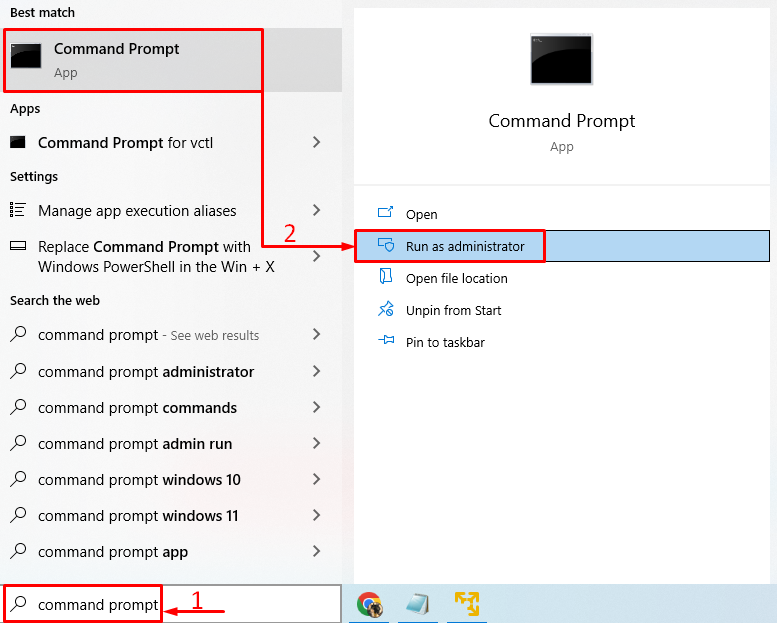
ขั้นตอนที่ 2: รับรหัสเปิดใช้งาน Windows
ดำเนินการบรรทัดของรหัสในเทอร์มินัล CMD เพื่อรับรหัสเปิดใช้งาน Windows:
> เส้นทาง wmic SoftwareLicensingService รับ OA3xOriginalProductKey 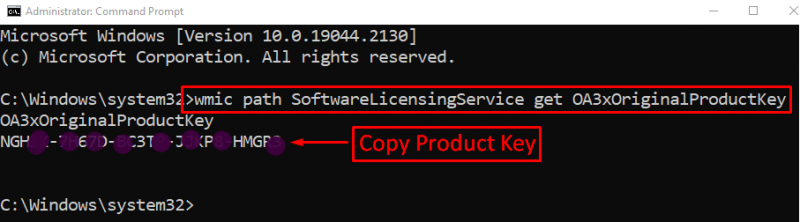
กุญแจถูกเปิดเผย คัดลอกรหัสเปิดใช้งาน Windows
ขั้นตอนที่ 3: เปิดการตั้งค่า
ปล่อย ' การตั้งค่า ” ผ่านเมนูเริ่ม:
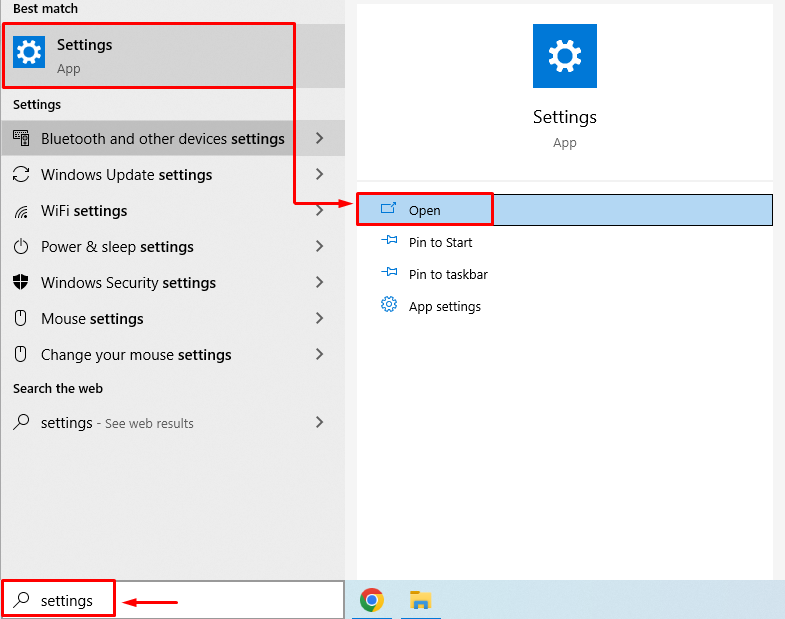
ขั้นตอนที่ 4: ไปที่การอัปเดตและความปลอดภัย
ทริกเกอร์ “ อัปเดต & ความปลอดภัย ” เพื่อดำเนินการ:
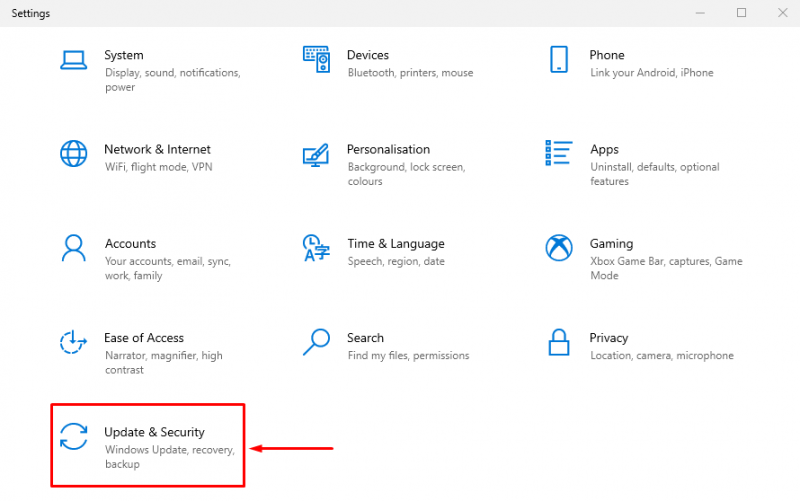
ขั้นตอนที่ 5: เปิดพรอมต์การเปิดใช้งาน Windows
ย้ายไปที่ “ การเปิดใช้งาน ” และเลือกส่วน “ เปลี่ยนรหัสผลิตภัณฑ์ ”:
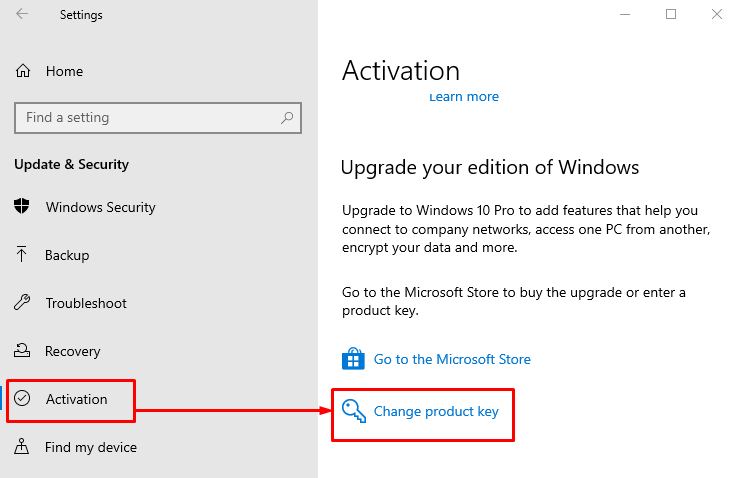
ขั้นตอนที่ 6: ป้อนรหัสผลิตภัณฑ์
วางรหัสผลิตภัณฑ์ที่คุณคัดลอกแล้วคลิกที่ “ ต่อไป ' ปุ่ม:
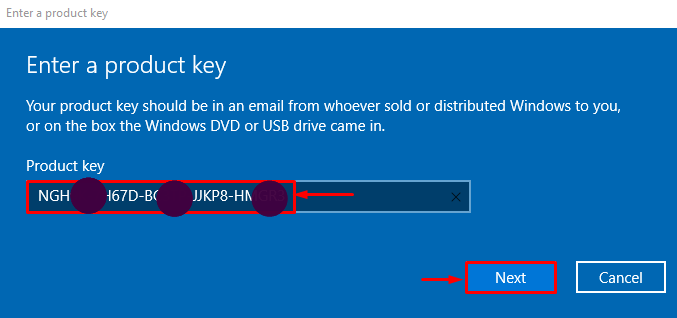
ขั้นตอนที่ 7: เปิดใช้งาน Windows
คลิกที่ ' เปิดใช้งาน ปุ่ม ” เพื่อเปิดใช้งาน Windows:
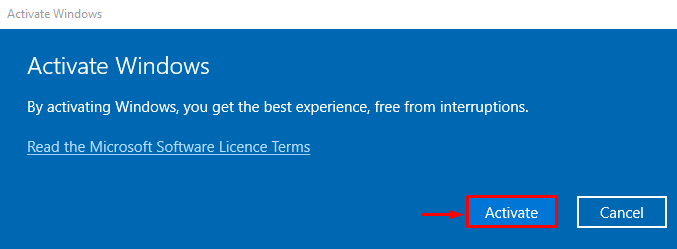
Windows เปิดใช้งานแล้ว:
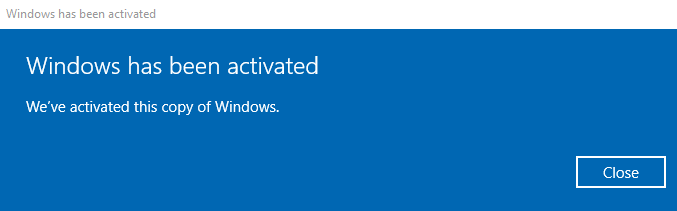
รีสตาร์ท Windows และตรวจสอบว่าปัญหาได้รับการแก้ไขหรือไม่
แก้ไข 3: เปิดใช้งาน Windows Online อีกครั้ง
หากต้องการแก้ไขข้อผิดพลาดดังกล่าว คุณยังสามารถเปิดใช้งาน Windows ทางออนไลน์ได้ ด้วยเหตุผลดังกล่าว ให้ทำตามขั้นตอนด้านล่าง:
ขั้นตอนที่ 1: เปิดใช้ CMD
ประการแรก เปิดตัว “ พร้อมรับคำสั่ง ” จากเมนูเริ่มของ Windows:
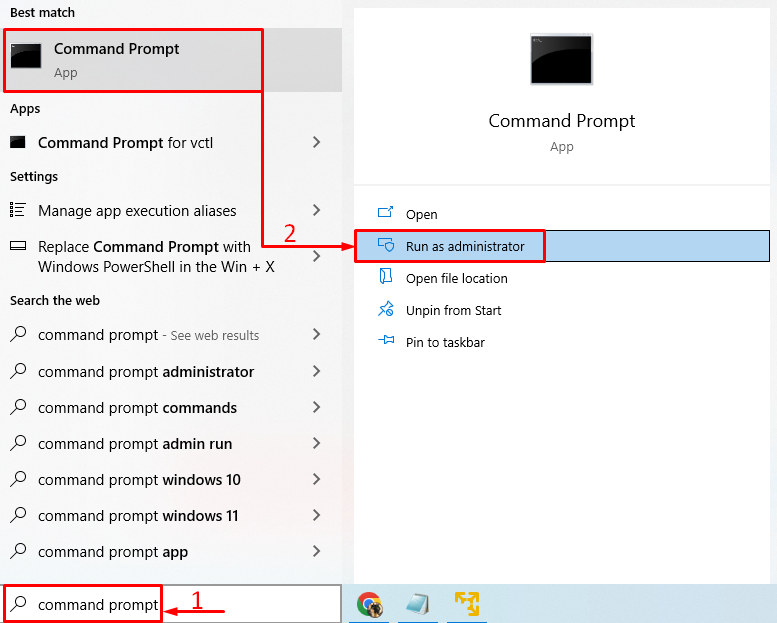
ขั้นตอนที่ 2: เปิดใช้งาน Windows โดยใช้ CMD
ดำเนินการรหัสด้านล่างเพื่อเปิดใช้งาน Windows ออนไลน์:
> slmgr / เหล่านั้น 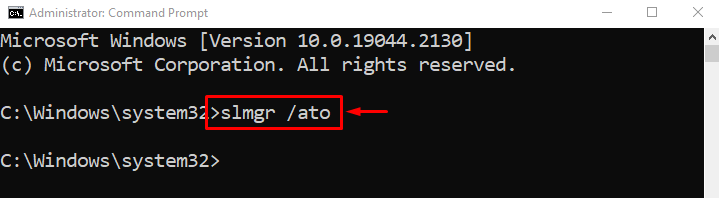
อย่างที่คุณเห็น Windows เปิดใช้งานแล้ว:
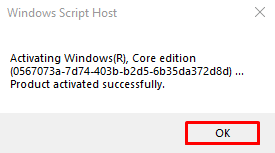
เปิดใช้งาน Windows แล้ว กดปุ่ม “ ตกลง ” เพื่อเสร็จสิ้น
แก้ไข 4: แก้ไขนโยบายกลุ่ม
การแก้ไขนโยบายกลุ่มสามารถแก้ไขข้อผิดพลาดที่ระบุได้เช่นกัน ด้วยเหตุผลดังกล่าว ให้ทำตามขั้นตอนด้านล่าง:
ขั้นตอนที่ 1: เปิดใช้แก้ไขนโยบายกลุ่ม
ก่อนอื่น เปิดตัว “ แก้ไขนโยบายกลุ่ม ” จากเมนูเริ่มของ Windows:
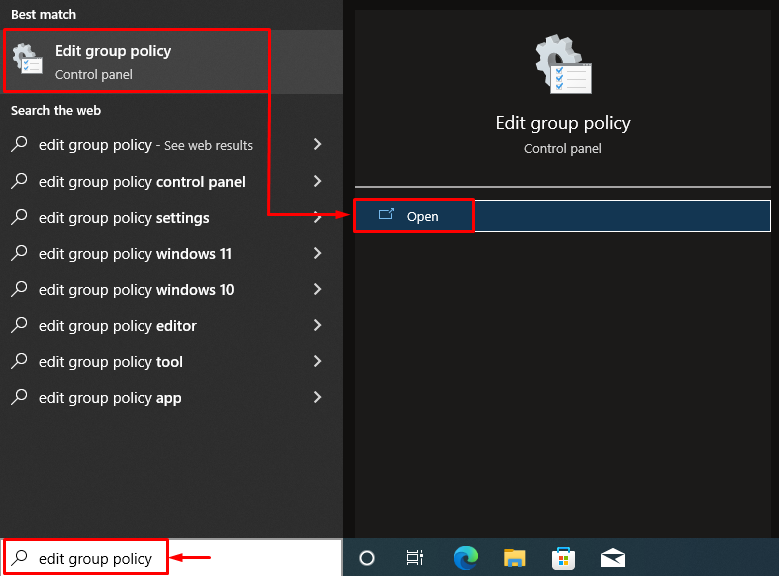
ขั้นตอนที่ 2: ไปที่ Windows Update
ไปที่ “ การกำหนดค่าคอมพิวเตอร์ > เทมเพลตการดูแลระบบ > ส่วนประกอบของ Windows ” เส้นทางและเปิด “ การปรับปรุง Windows ” โฟลเดอร์โดยดับเบิลคลิกที่มัน:
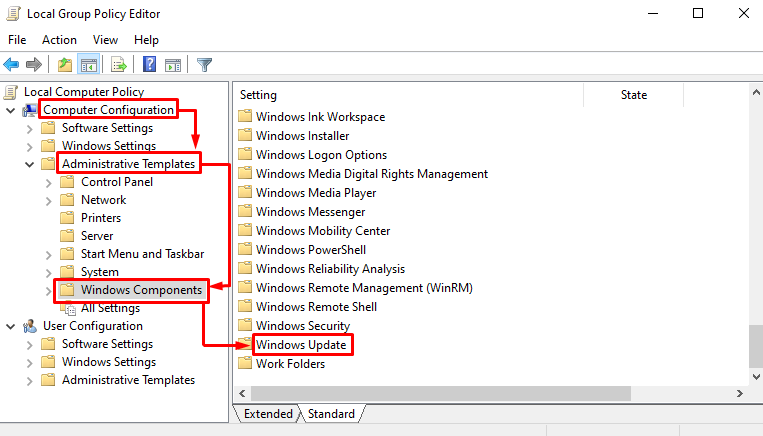
ขั้นตอนที่ 3: แก้ไขการตั้งค่ารีจิสทรี
คลิกขวาที่การตั้งค่าที่ไฮไลต์แล้วเลือก ' แก้ไข ' ตัวเลือก:
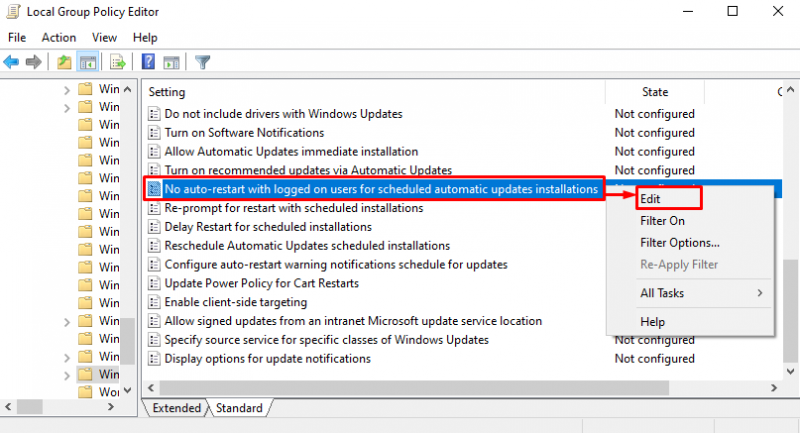
ขั้นตอนที่ 4: เปิดใช้งานการอัปเดตอัตโนมัติ
เลือก ' เปิดใช้งาน ” และกดปุ่ม “ ตกลง ' ปุ่ม:
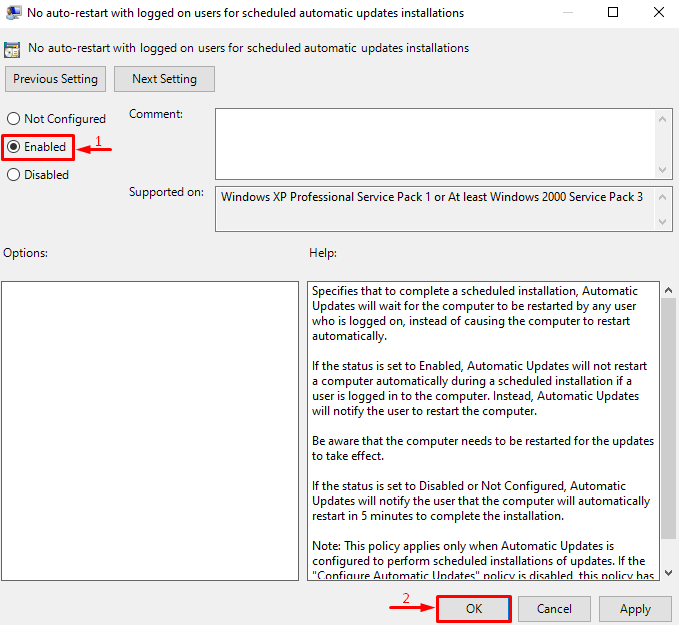
แก้ไข 5: ปิดใช้งาน Windows License Manager Service
ปิดใช้งานบริการตัวจัดการสิทธิ์การใช้งาน Windows เพื่อแก้ไขข้อผิดพลาดที่ระบุ ให้ทำตามคำแนะนำทีละขั้นตอนต่อไปนี้:
ขั้นตอนที่ 1: เปิดบริการ
ประการแรก เปิด “ บริการ ” จากเมนูเริ่มของ Windows:
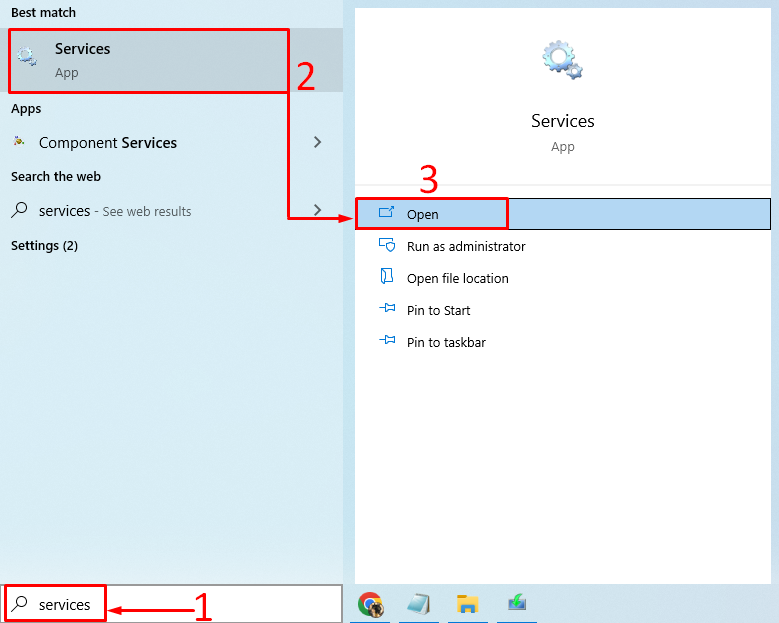
ขั้นตอนที่ 2: เริ่มบริการ Windows License Manager ใหม่
ค้นหา “ บริการ Windows License Manager '. คลิกขวาที่มันแล้วเลือก “ คุณสมบัติ ”:
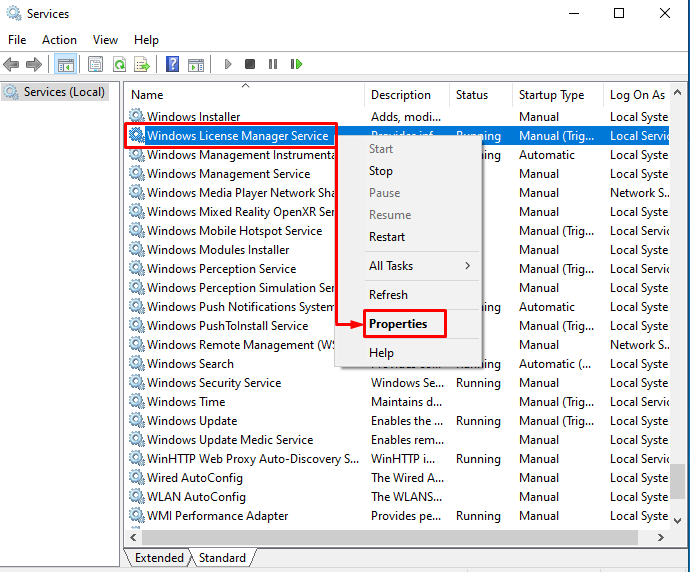
ย้ายไปที่ “ ทั่วไป ” แท็บ ชุด ' ประเภทการเริ่มต้น ' ถึง ' พิการ ” และกด “ ตกลง ”:
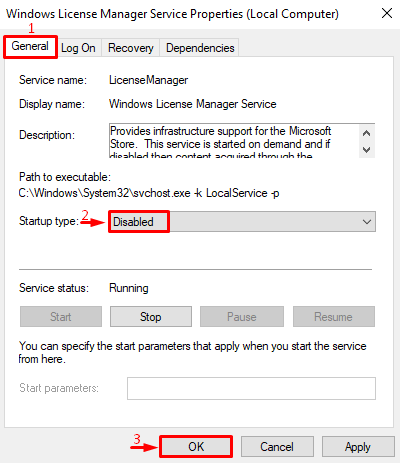
รีบูทพีซีและตรวจสอบว่าปัญหาได้รับการแก้ไขหรือไม่
บทสรุป
“ ใบอนุญาต Windows ของคุณจะหมดอายุในไม่ช้า ” เป็นข้อผิดพลาดเกี่ยวกับการเปิดใช้งาน Windows ที่สามารถแก้ไขได้หลายวิธี วิธีการเหล่านี้รวมถึงการรีสตาร์ท Windows explorer, การเปิดใช้งาน Windows ใหม่, การเปิดใช้งาน Windows อีกครั้งแบบออนไลน์, การแก้ไขนโยบายกลุ่ม หรือปิดใช้งานบริการตัวจัดการสิทธิ์การใช้งาน Windows บทความนี้ได้แสดงให้เห็นหลายวิธีในการแก้ไขปัญหาดังกล่าว